
Raspberry pi 400を買ったので設定メモ1
ハードウェア的には特にすること無し。同梱されたマウス、HDMIケーブルをつなぎ、OS書き込み済みのmicroSDカードを挿したら、あとは電源ケーブルを繋げば起動する。
「Raspberry Piの設定」でSSHとVNCを有効にする。
どこを参考にしたか忘れてしまったがxrdpもインストールした。
これでとりあえずリモートから操作できるようになった。
調べごとをしようと思ったら日本語入力ができないのでMozcをインストール。参考:https://mugendennou.net/linux/raspi/raspiconfig/inputjapanese/
DockerとPortainerのインストール。
参考:https://youtu.be/O7G3oatg5DA 途中、コマンドが間違っているので注意。https://phoenixnap.com/kb/docker-on-raspberry-pi#ftoc-heading-1
KeePassはMonoで動くらしく以下のコマンドでインストールできた。
sudo apt-get install keepass2が、Dropboxが面倒なのでどうしたものか。ここは課題。
Dockerを使いたかったのでAdGuard Homeをインストール。
docker run --name adguardhome\
--restart unless-stopped\
-v /my/own/workdir:/opt/adguardhome/work\
-v /my/own/confdir:/opt/adguardhome/conf\
-p 53:53/tcp -p 53:53/udp\
-p 67:67/udp -p 68:68/udp\
-p 80:80/tcp -p 443:443/tcp -p 443:443/udp -p 3000:3000/tcp\
-p 853:853/tcp\
-p 784:784/udp -p 853:853/udp -p 8853:8853/udp\
-p 5443:5443/tcp -p 5443:5443/udp\
-d adguard/adguardhome↑これがうまくいかなかったのでポート設定と再起動設定はPortainerのGUI上でやってコンテナを作った。
VNCで繋げられるかなーとやってみたらCannot currently show the dekstopのエラーが出たため対処法を探る。
参考:
sudo raspi-config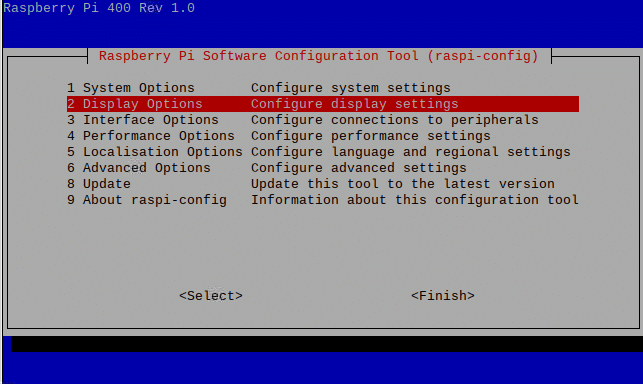


という感じで解像度を指定したらエラーは出なくなった。
eth0のIPアドレスを固定する。
参考:
初期状態ではrootのパスワードが設定されていないらしいのでパスワードの設定。一番最初にやるべきだろうなぁ。
sudo passwd root参考:
ユーザーpiについても変更すべきかもしれない。→変更済み
あとSSHの公開鍵認証。
3時にシステムアップグレード
crontabの時刻の書式は分時日月年の順
参考URLではapt-getだったがaptに直す。と思ったがスクリプト内ではapt-get推奨のようなのでapt-getに戻す。
sudo crontab -e
0 3 * * * sudo apt-get update && sudo apt-get -y dist-upgrade && sudo apt-get -y autoremove && sudo apt-get autocleanClamAVいるかなぁ…
Raspberry Pi 4にアンチウィルスソフトをインストールする | 世界Linux新聞 (linuxfun.org)
Raspberry Pi 4でclamavのリアルタイムスキャンを設定する方法 | 世界Linux新聞 (linuxfun.org)

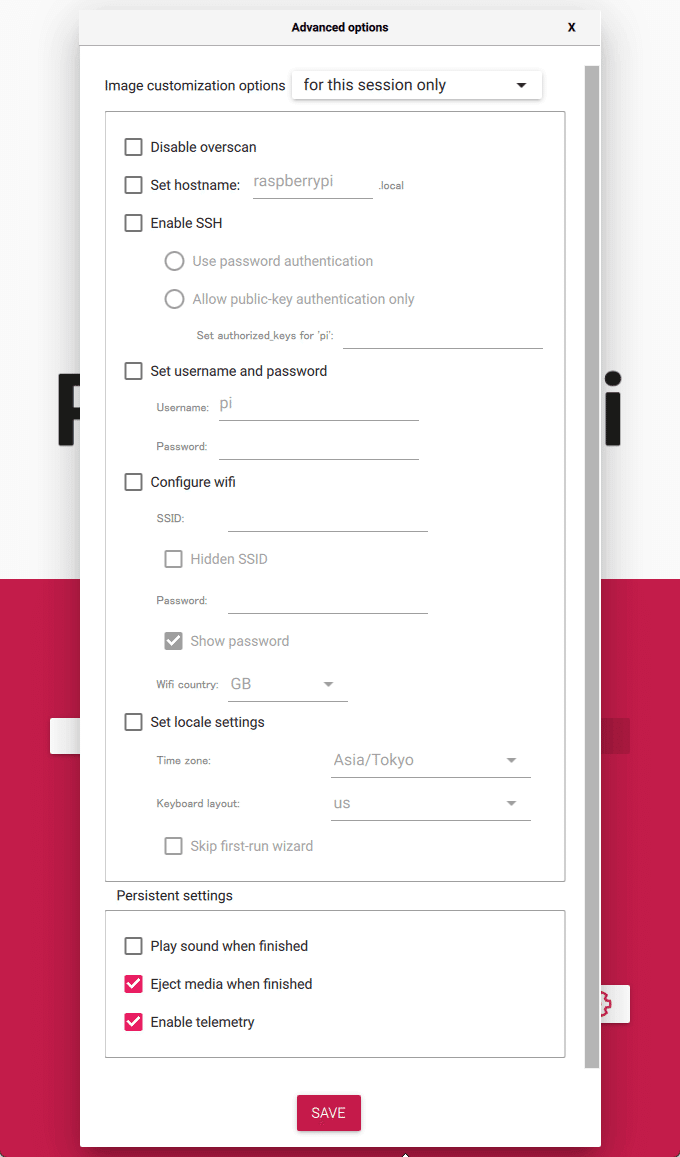
この記事が気に入ったらサポートをしてみませんか?
